În acest tutorial îți voi arăta cum poți crea o pictură în ulei impresionantă dintr-o fotografie obișnuită în Photoshop folosind doar un singur filtru. Prin utilizarea filtrului pentru vopsea în ulei, poți transforma imaginea ta într-o capodoperă care simulează stilul unei picturi în ulei reale. Indiferent dacă ești începător sau avansat, această tehnică poate fi ușor de implementat și necesită doar câțiva pași.
Concluzii cheie
Cu filtrul pentru vopsea în ulei din Photoshop poți:
- Transforma imagini în picturi în ulei elegante.
- Experimenta cu diferite setări pentru a obține efectul dorit.
- Obține rezultate impresionante în mod simplu și rapid.
Ghid pas cu pas
În primul rând, ar trebui să ai deschis Photoshop-ul și să importezi imaginea pe care vrei să o transformi într-o pictură în ulei. Poți alege o imagine de pe computer sau poți descărca una de la un furnizor online de imagini de stoc.

După ce ai deschis imaginea în Photoshop, mergi la meniul de sus al aplicației. Dai clic pe "Filtru", apoi pe "Filtre de stilizare" și selectezi "Filtrul pentru vopsea în ulei".
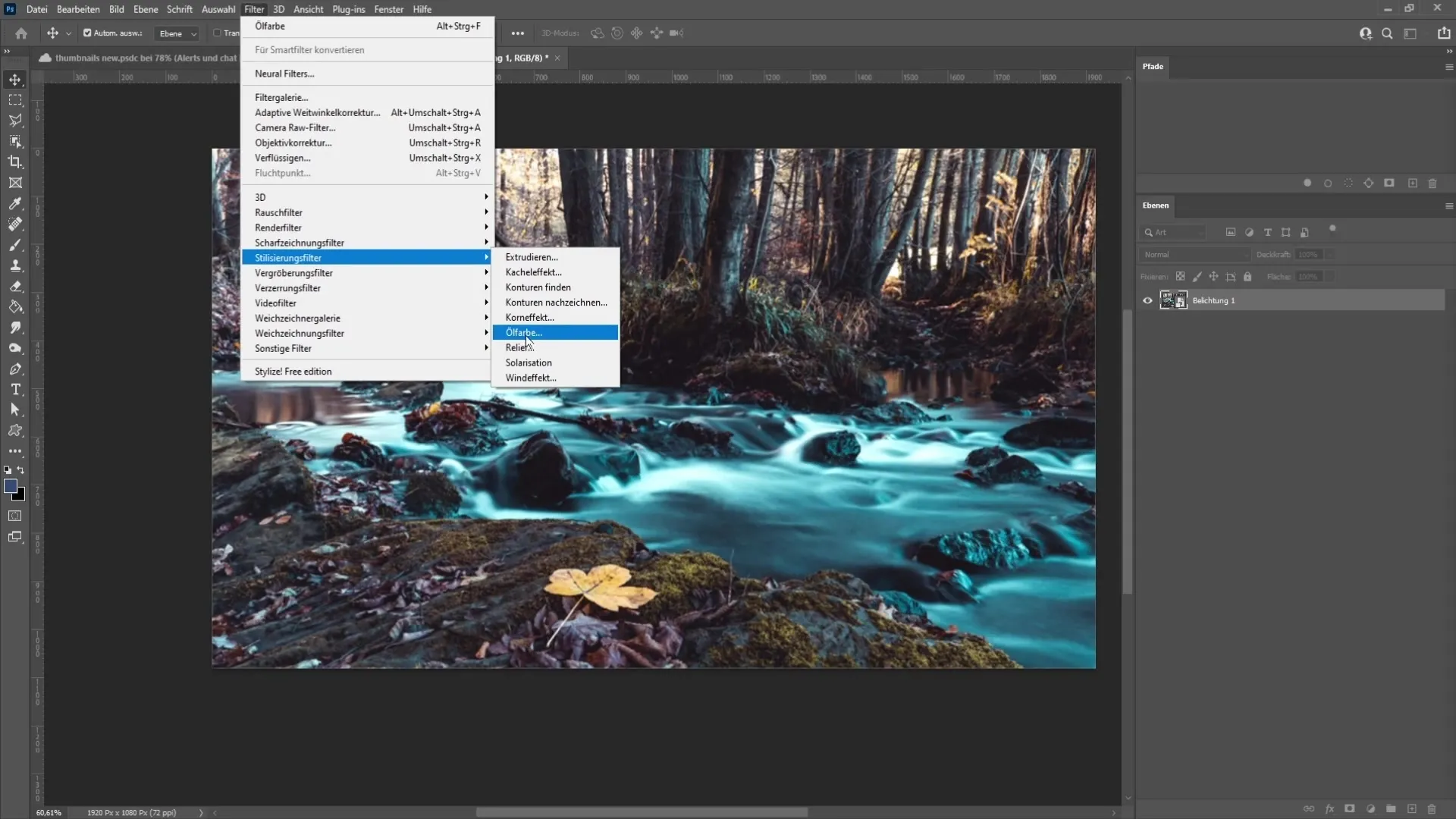
Acum vezi o varietate de setări pe care le poți ajusta pentru a personaliza rezultatul după preferințele tale. Primul parametru pe care îl vei găsi este "Stilizare". Aici poți decide cum ar trebui să arate tușele în imaginea ta.

Când mărești nivelul de stilizare, obții tușe mai netede, în timp ce valori mai mici vor crea un efect picteat. Joacă-te puțin cu acest cursor pentru a găsi stilul potrivit imaginii tale.
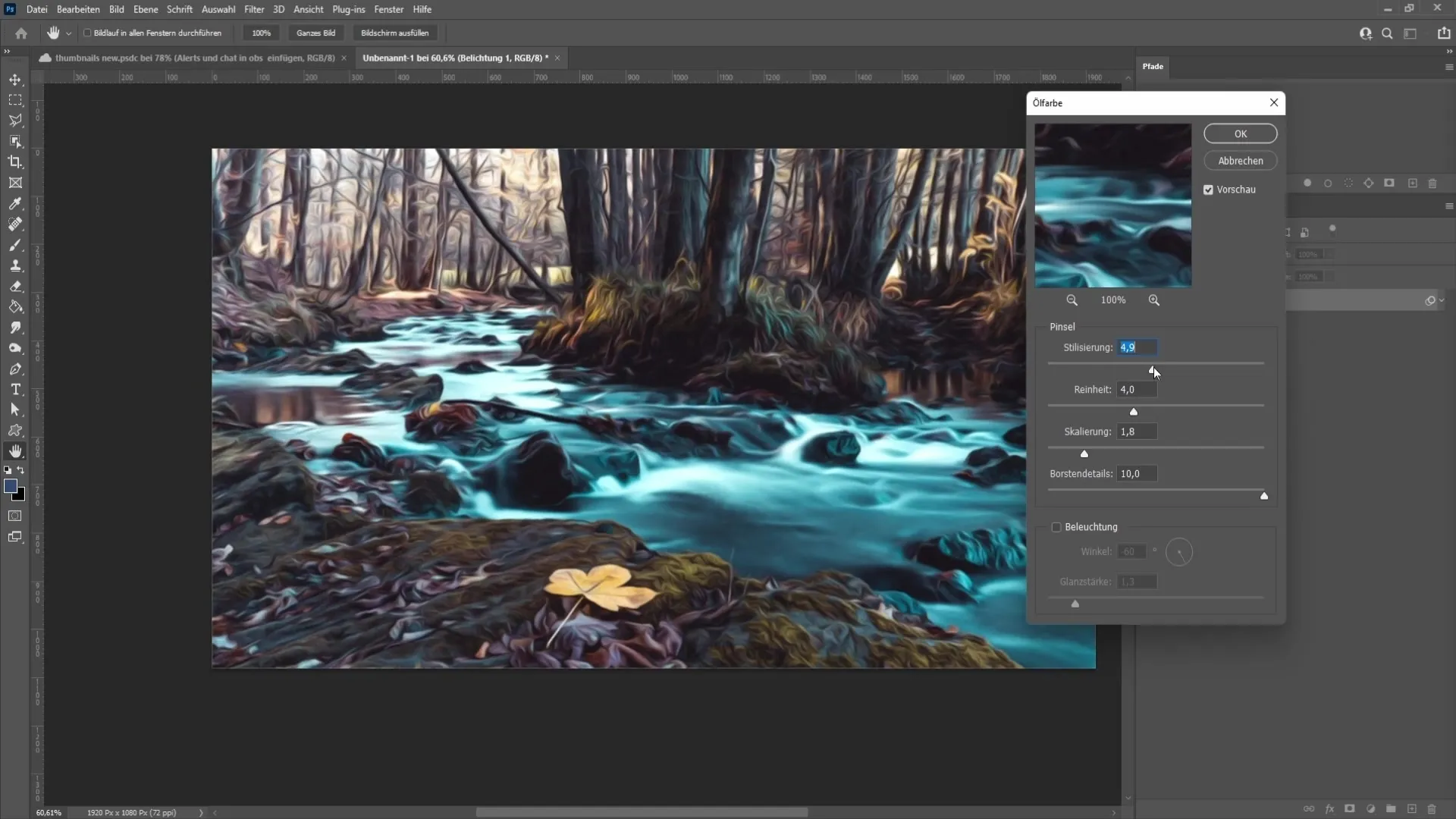
Următorul parametru este "Puretatea". Această setare afectează lungimea tușelor. O valoare de 0 generează tușe foarte scurte, în timp ce valori mai mari vor oferi tușe mai lungi. Pentru exemplul nostru, recomand o valoare de aproximativ 5,0 pentru a obține un efect echilibrat.
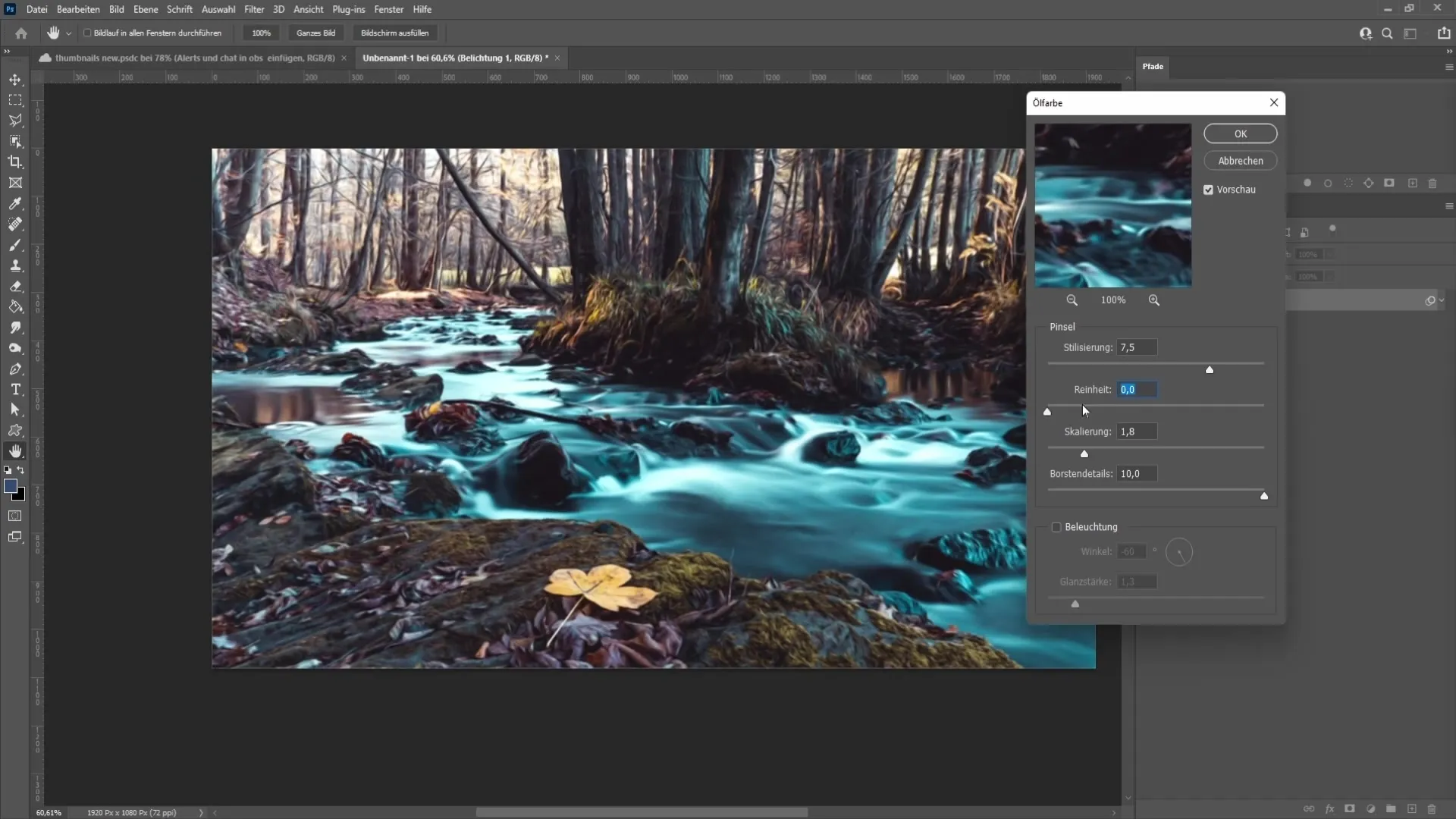
Următorul pas este "Scalarea", care controlează înălțimea reliefului și intensitatea culorii. De obicei, nu este nevoie să faci prea multe modificări aici. O valoare de aproximativ 1,3 funcționează destul de bine în majoritatea situațiilor.
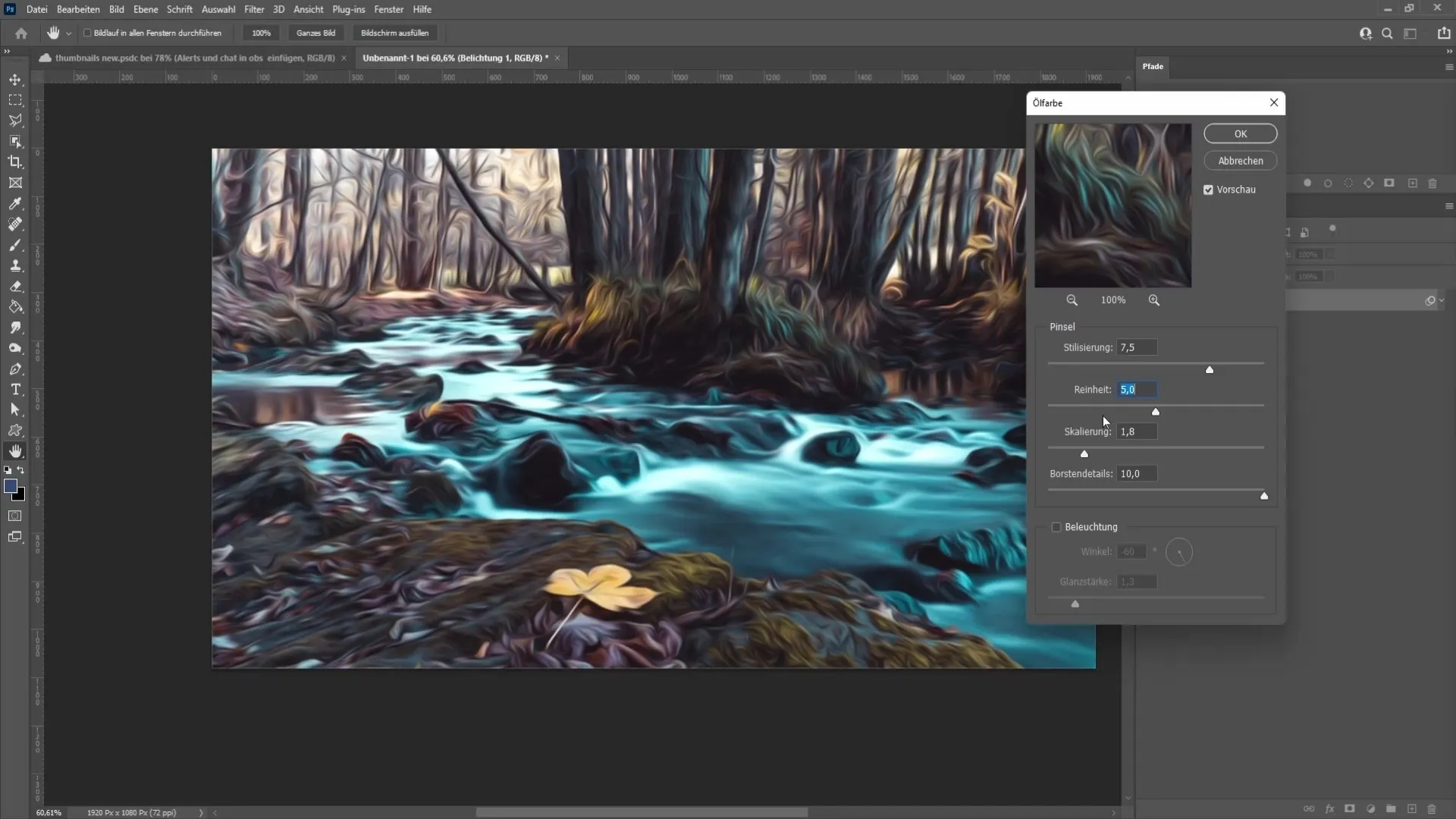
Următoarele pe listă sunt "Detaliile reliefate". Această funcție definește presiunea tușelor. La o valoare de zero, vei avea o presiune foarte ușoară, în timp ce valori mai mari vor oferi o presiune mai puternică. În plus, este indicat să experimentezi cu diferite valori pentru a vedea ce efect vrei să obții.
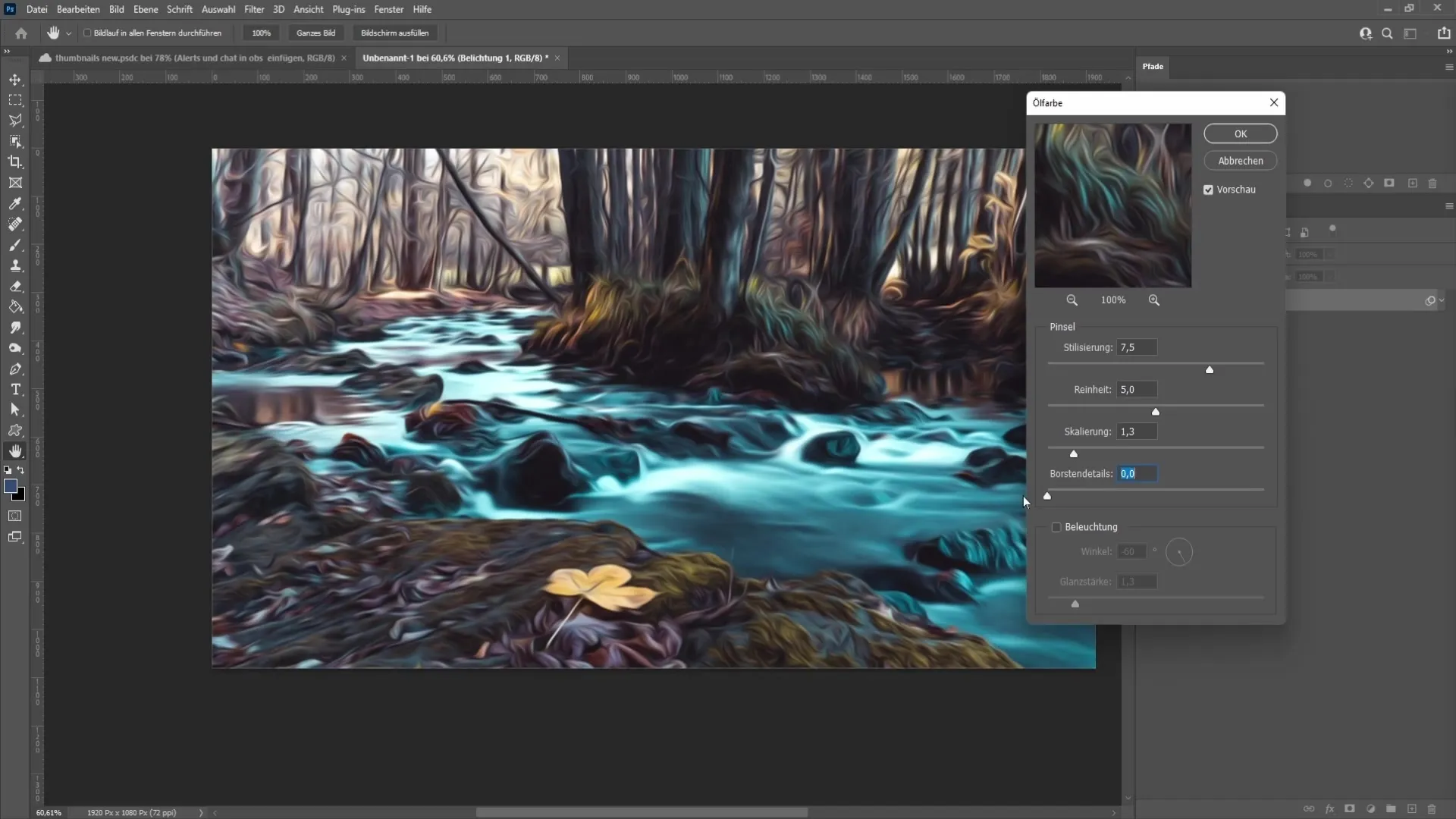
Direct sub Detaliile reliefate vei găsi "Iluminarea". Atunci când activezi această setare, imaginea se schimbă drastic. Poți ajusta unghiul sursei de lumină și intensitatea sclipirii pentru a obține efectul de lumină dorit.
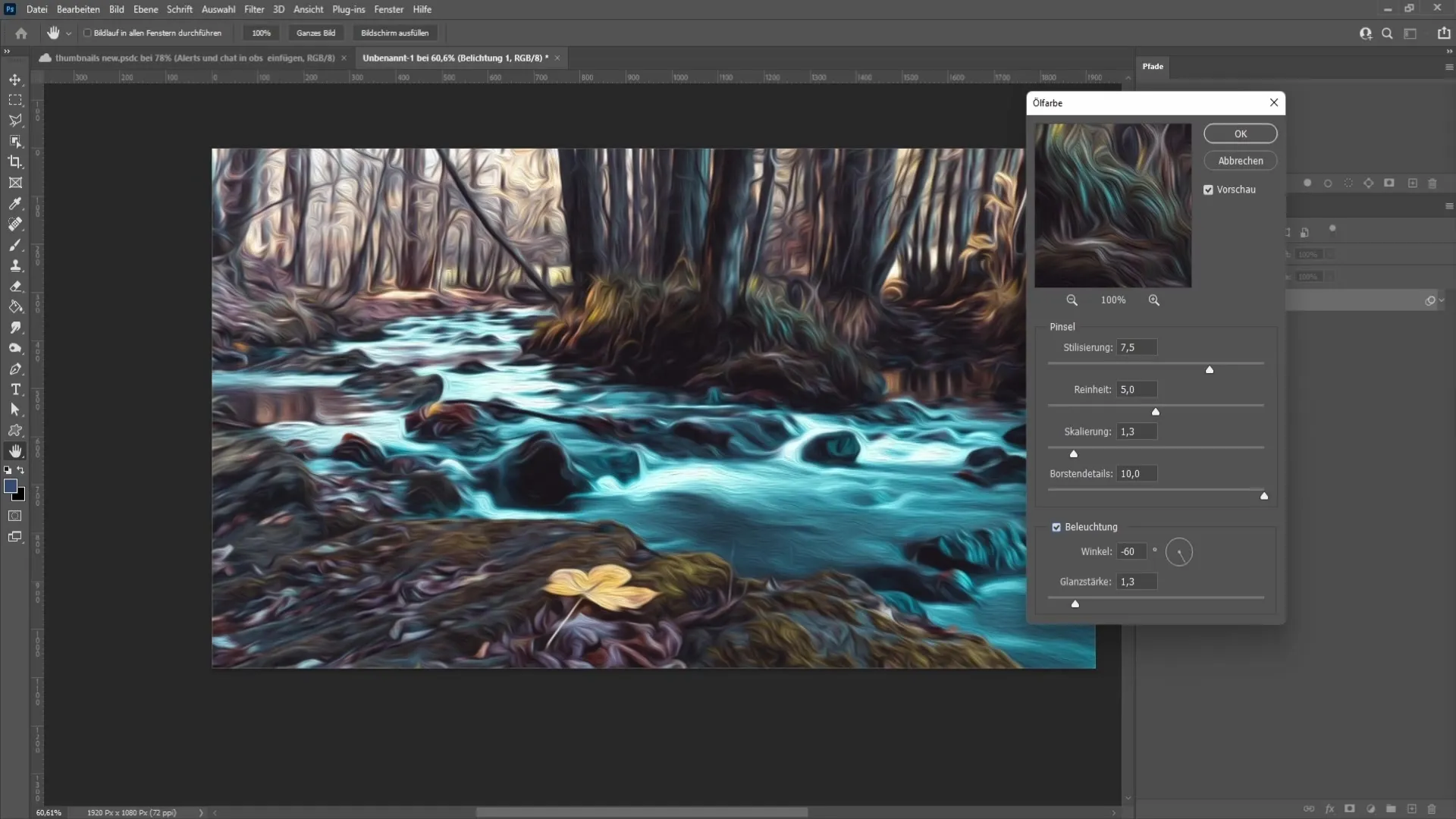
În final, este important să apeși pe "OK" după ce ai ajustat setările pentru a aplica modificările. Acum ai creat deja o pictură impresionantă în ulei!

Rezumat
În acest ghid ai învățat cum poți crea o pictură în ulei frumos realizată dintr-o fotografie folosind filtrul pentru vopsea în ulei din Photoshop. Prin ajustarea diferiților parametri cum ar fi stilizare, puretate, scalare și iluminare poți personaliza rezultatul final exact așa cum îți dorești.
Întrebări frecvente
Cum găsesc filtrul pentru vopsea în ulei în Photoshop?Filtrul pentru vopsea în ulei se găsește în meniu la "Filtru" -> "Filtre de stilizare".
Ce se întâmplă dacă am o versiune mai veche de Photoshop?În versiunile mai vechi, filtrul pentru vopsea în ulei ar putea să nu fie disponibil.
Cum pot ajusta tușele?Prin parametrul "Stilizare" poți schimba textura tușelor.
Care sunt cele mai bune setări pentru o pictură în ulei realistă?Depinde de fotografia ta. Experimentează cu valorile pentru stilizare, puretate și iluminare.
Ce fac dacă nu sunt mulțumit de rezultat?Poți ajusta oricând setările filtrului și să reaplici modificările.


